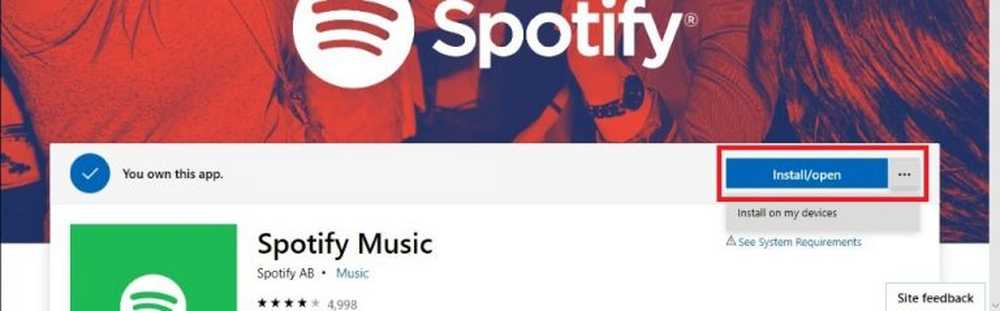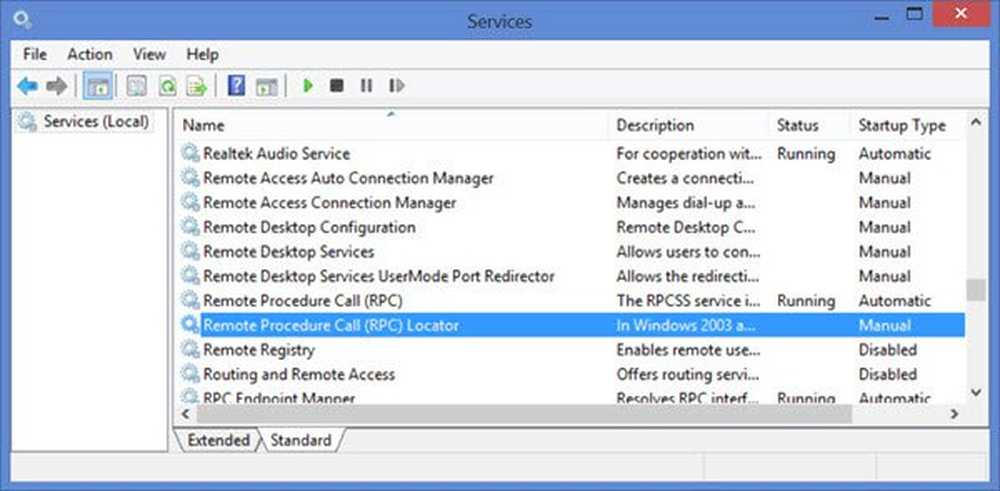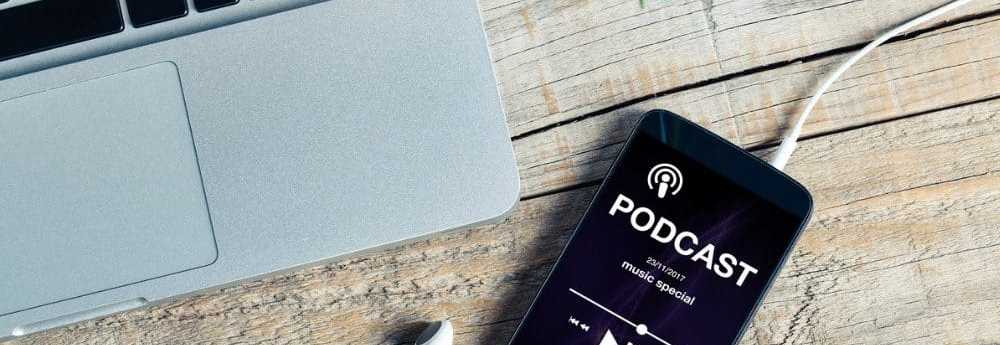Folosirea funcției Fresh Start din Windows Defender Security Center din Windows 10
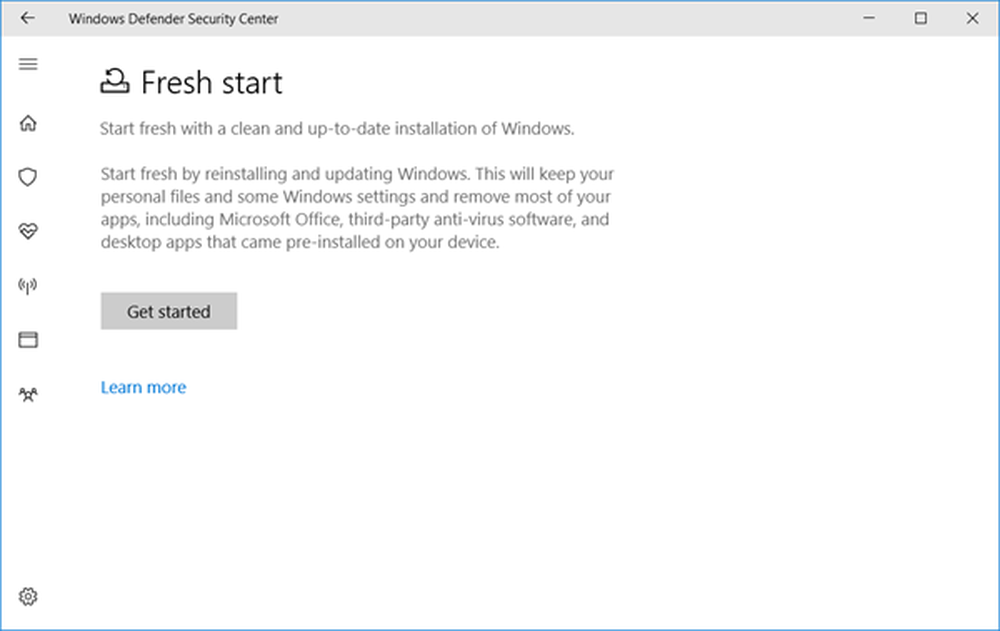
Acum există o nouă modalitate de a actualiza Windows 10 și se numește Început proaspăt! Fresh Start în Centrul de securitate Windows Defender în Windows 10 v1703 vă va permite să reinstalați cu ușurință sistemul de operare Windows 10 fără a vă șterge datele și fișierele personale și unele setări. Unele aplicații din Magazin Windows ar putea, totuși, să fie eliminate.
Începeți din nou în Centrul de securitate Windows Defender
Veți găsi această caracteristică în fila Setări> Actualizare și securitate> fila Recuperare. Aici sub Mai multe opțiuni de recuperare, veți vedea un albastru Aflați cum să începeți proaspete cu o instalare curată de Windows legătură.
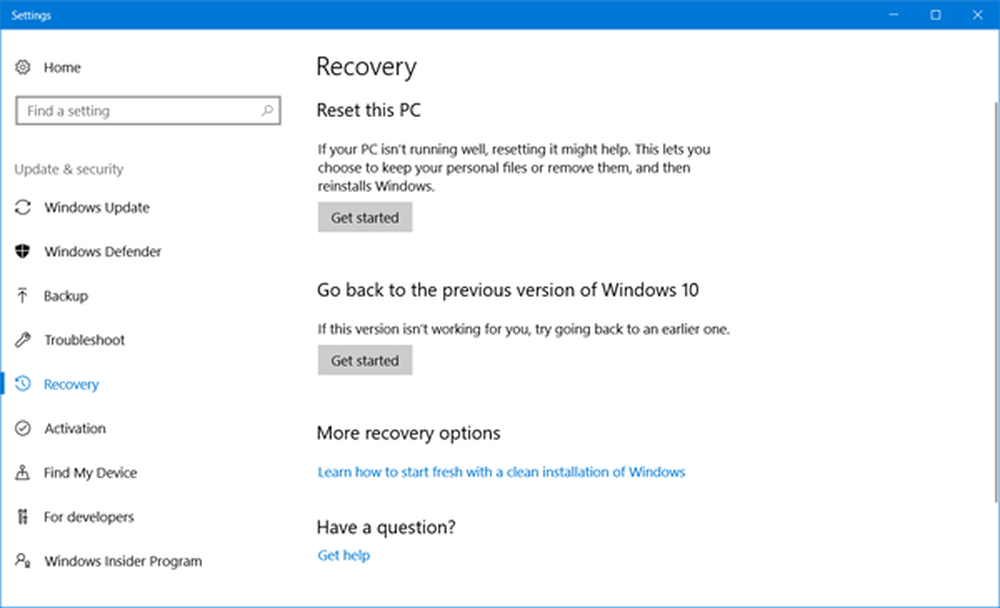
Dați clic pe el și veți vedea următorul mesaj.
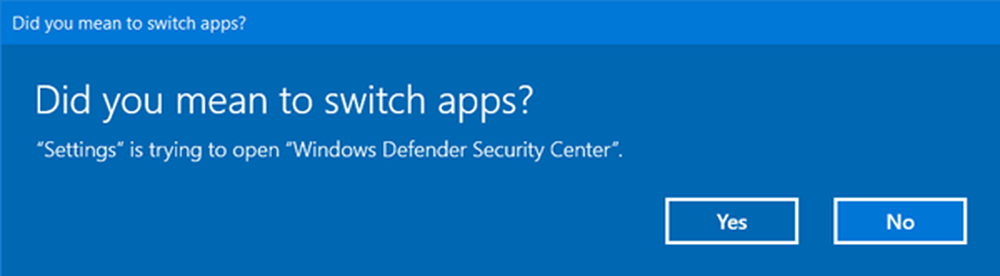
Faceți clic pe Da și Centrul de securitate Open Defender se va deschide la pagina Fresh Start.
Actualizați și reinstalați Windows 10
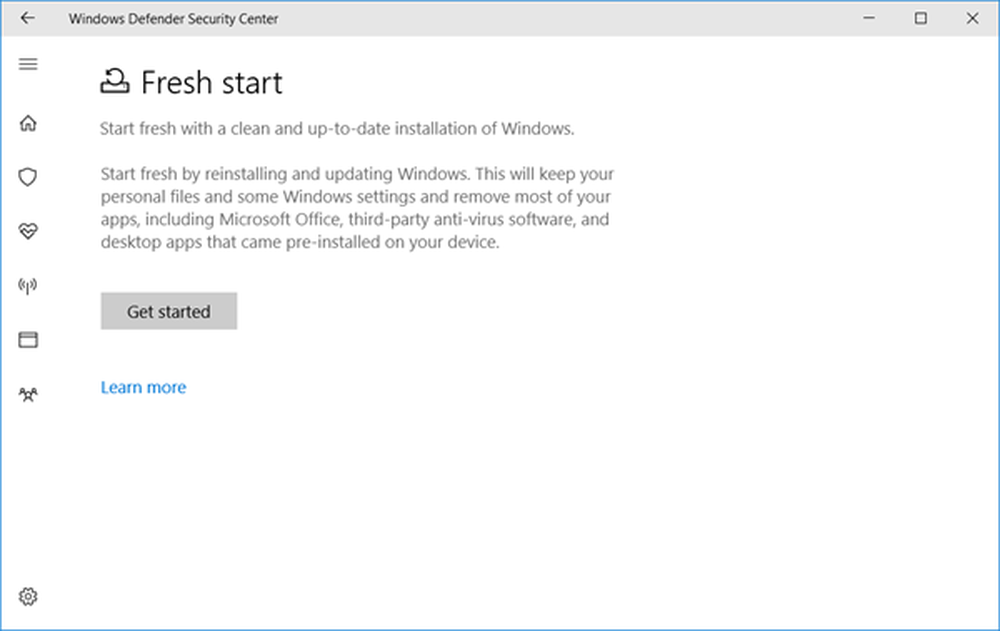
Începeți proaspete cu o instalare curată și actualizată de Windows. Începeți proaspete prin reinstalarea și actualizarea Windows. Aceasta va păstra fișierele personale și unele setări Windows și va elimina majoritatea aplicațiilor, inclusiv Microsoft Office, software antivirus de la terți și aplicații desktop care au fost preinstalate pe dispozitivul dvs..
Deci, pe scurt, veți primi un sistem de operare proaspăt instalat, fără software instalat și niciun software instalat, iar datele dvs. intacte!
Înainte de a începe, trebuie să vă asigurați că aveți acces la toate mediile de reinstalare, la fișierele de configurare, la cheile de licență și la parolele de conectare, acolo unde este necesar. Este posibil să aveți nevoie de ele pentru a reinstala software-ul și a le activa. De asemenea, rețineți că există posibilitatea să vă pierdeți licențele digitale, conținutul sau alte drepturi.
Odată ce sunteți gata, faceți clic pe Incepe pentru a iniția procesul.
De asemenea, puteți accesa pagina Fresh Start, tastând Windows Defender Security Center pentru ao deschide și apoi făcând clic pe secțiunea Device performance & health. Acum, în noul început, veți vedea un link albastru Informații suplimentare. Faceți clic pe acesta pentru a ajunge la pagina dorită.
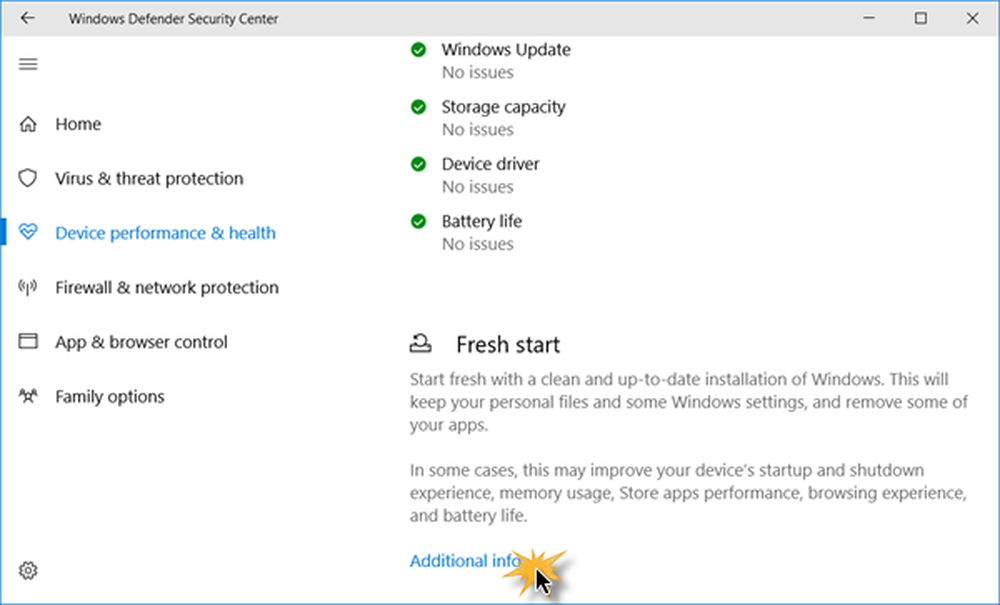
Această caracteristică este destul de utilă dacă descoperiți că Windows 10 se comportă erratic și simțiți că există probleme majore legate de corupția OS care nu pot fi rezolvate. A face astfel un Fresh Start folosind această caracteristică ar fi modul de a merge mai departe.
Dacă ați folosit această caracteristică, vă rugăm să nu uitați să trimiteți feedbackul dvs. aici în beneficiul altora.